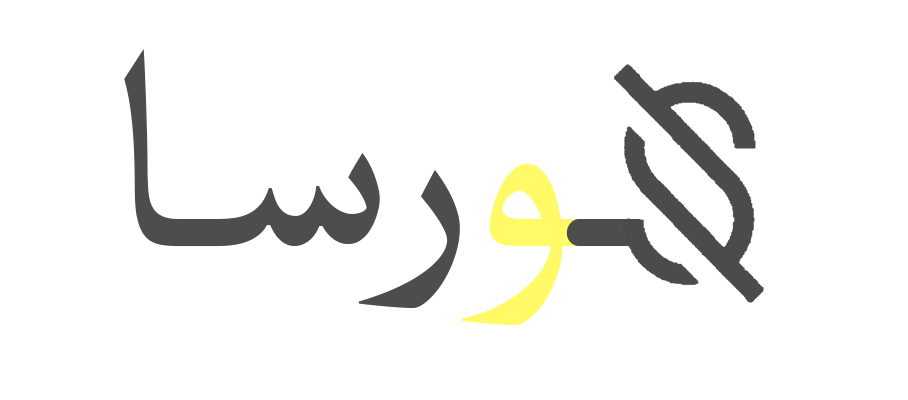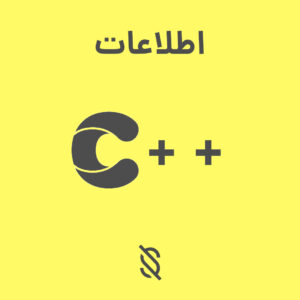آموزش فعالسازی قابلیت Gzip Compression در LiteSpeed Cache
توضیحات:
آموزش فعالسازی قابلیت Gzip Compression در LiteSpeed Cache
بهینهسازی سرعت بارگذاری وبسایت یکی از مهمترین عوامل در بهبود تجربه کاربری و افزایش رتبه در موتورهای جستجو است. یکی از روشهای مؤثر برای افزایش سرعت وبسایت، استفاده از فشردهسازی Gzip است. Gzip یک الگوریتم فشردهسازی است که حجم فایلهای وبسایت را کاهش میدهد و در نتیجه زمان بارگذاری صفحات را به طور قابل توجهی بهبود میبخشد. LiteSpeed Cache یک افزونه قدرتمند برای وردپرس است که به شما امکان میدهد به راحتی Gzip Compression را فعال و پیکربندی کنید. در این مقاله، به بررسی نحوه فعالسازی Gzip Compression در LiteSpeed Cache میپردازیم.
۱. Gzip Compression چیست و چرا مهم است؟
Gzip Compression یک روش فشردهسازی فایلها است که حجم فایلهای HTML، CSS، JavaScript و سایر منابع وبسایت را کاهش میدهد. هنگامی که یک مرورگر درخواست فایلی را از سرور میدهد، سرور فایل را فشرده کرده و به مرورگر ارسال میکند. مرورگر فایل فشرده را دریافت کرده و آن را از حالت فشرده خارج میکند. این فرآیند باعث می شود حجم دادههای ارسالی کاهش یابد و در نتیجه سرعت بارگذاری صفحات افزایش یابد.
۲. پیشنیازها
قبل از فعالسازی Gzip Compression، مطمئن شوید که:
* افزونه LiteSpeed Cache را نصب و فعال کردهاید: این افزونه باید در وبسایت شما نصب و فعال شده باشد.
* سرور شما از Gzip پشتیبانی میکند: اکثر سرورهای وب از Gzip پشتیبانی میکنند، اما برای اطمینان، این مورد را بررسی کنید.
۳. دسترسی به تنظیمات LiteSpeed Cache
برای فعالسازی Gzip Compression در LiteSpeed Cache، ابتدا باید به تنظیمات آن دسترسی پیدا کنید:
1. ورود به پیشخوان وردپرس: با استفاده از اطلاعات ورود خود، وارد ناحیه مدیریت وبسایت وردپرسی خود شوید.
2. دسترسی به LiteSpeed Cache: در نوار کناری، به گزینه “LiteSpeed Cache” بروید تا منوی مربوطه نمایش داده شود.
۴. فعالسازی Gzip Compression
اکنون که وارد بخش LiteSpeed Cache شدهاید، به تنظیمات بهینهسازی بروید:
1. انتخاب گزینه تنظیمات بهینهسازی: در منوی LiteSpeed Cache، بر روی گزینه “Optimization” کلیک کنید.
2. فعالسازی Gzip Compression: در صفحه تنظیمات، به بخش “Page Optimization” بروید. در این بخش، گزینهای با عنوان “Gzip Compression” یا مشابه آن را پیدا کنید.
3. فعال کردن: تیک کنار گزینه “Gzip Compression” را بزنید تا فعال شود.
۵. پیکربندی تنظیمات Gzip Compression
پس از فعالسازی Gzip Compression، میتوانید تنظیمات مرتبط با آن را پیکربندی کنید:
1. سطح فشردهسازی: در برخی موارد، میتوانید سطح فشردهسازی را تنظیم کنید. سطح فشردهسازی بالاتر، حجم فایلها را بیشتر کاهش میدهد، اما ممکن است نیاز به منابع پردازشی بیشتری داشته باشد.
2. نوع فایلها: اطمینان حاصل کنید که فایلهای HTML، CSS، JavaScript و سایر فایلهای مهم وبسایت شما برای فشردهسازی انتخاب شدهاند.
۶. بررسی عملکرد Gzip Compression
پس از فعالسازی و پیکربندی Gzip Compression، باید عملکرد وبسایت خود را بررسی کنید تا مطمئن شوید که به درستی کار میکند:
1. استفاده از ابزارهای تست سرعت: از ابزارهایی مانند Google PageSpeed Insights یا GTmetrix برای بررسی سرعت بارگذاری صفحات وبسایت خود استفاده کنید. این ابزارها به شما نشان میدهند که آیا Gzip Compression به درستی فعال شده است یا خیر.
2. بررسی هدرهای HTTP: میتوانید با استفاده از ابزارهای توسعهدهندگان مرورگر، هدرهای HTTP را بررسی کنید و مطمئن شوید که پاسخهای سرور حاوی هدر Content-Encoding: gzip هستند. این هدر نشان میدهد که فایلها با استفاده از Gzip فشرده شدهاند.
۷. رفع مشکلات احتمالی
در برخی موارد، ممکن است با مشکلاتی در فعالسازی Gzip Compression مواجه شوید:
* عدم فعالسازی Gzip توسط سرور: اگر با فعالسازی Gzip در LiteSpeed Cache نتیجه نگرفتید، ممکن است Gzip در تنظیمات سرور شما غیرفعال باشد. در این صورت، باید با مدیر سرور خود تماس بگیرید و از آنها بخواهید که Gzip را در سرور فعال کنند.
* ناسازگاری با سایر افزونهها: در برخی موارد، ممکن است افزونههای دیگر با Gzip Compression تداخل داشته باشند. در این صورت، افزونههای دیگر را به طور موقت غیرفعال کنید و بررسی کنید که آیا مشکل حل میشود یا خیر.
۸. بهروزرسانی مداوم
بهینهسازی وبسایت یک فرآیند مداوم است. با بررسی مداوم عملکرد وبسایت و اعمال تغییرات لازم، میتوانید اطمینان حاصل کنید که کاربران همواره بهترین تجربه را دارند.
نتیجهگیری
فعالسازی Gzip Compression در LiteSpeed Cache یک راه آسان و مؤثر برای بهبود سرعت بارگذاری وبسایت شما است. با دنبال کردن مراحل ارائه شده و توجه به نکات مهم، میتوانید به سادگی Gzip Compression را فعال کنید و تجربه کاربری بهتری را برای کاربران خود فراهم آورید. به یاد داشته باشید که بهبود سرعت وبسایت تاثیر مستقیمی بر رتبه سئو و نرخ تبدیل شما خواهد داشت.
شما میتوانید سوالات خود را از طریق ایمیل پشتیبانی – تماس با ما – یا در قسمت نظرات سوال خود را بپرسید.
موفق باشید
A.J
پست های مرتبط:
فروشگاه سورسا:
سورسا ، یک خانواده!
شما میتوانید از سورس های آماده به راحتی و با کپی پیست در پروژه خود استفاده بفرمایید
بله! سورسا به عنوان اولین و برترین مرجع سورس کد های آماده، تمامی سورس کد ها در زبان های مختلف را به صورت رایگان در اختیار شما قرار میدهد.
اگر سورس مد نظر شما تفاوتی با سورس فعلی دارد یا اینکه درخواست سورس دیگری را دارید میتوانید با کارشناسان سورسا در ارتباط باشید.
سورسا به عنوان مرجع سورس در تلاش است سورس کد ها و آموزش های تمامی زبان های برنامه نویسی مانند GO C++ Python C PHP SQL JS و… را تحت پوشش قرار داد